La nueva Actualización de creadores para Windows 10 introdujo algunas funciones nuevas y excelentes e hizo muchas mejoras a las anteriores. De todas las novedades de Windows 10 destaca FCU Folder Access Control es muy útil y está especialmente diseñado para proteger sus archivos y carpetas del ransomware.
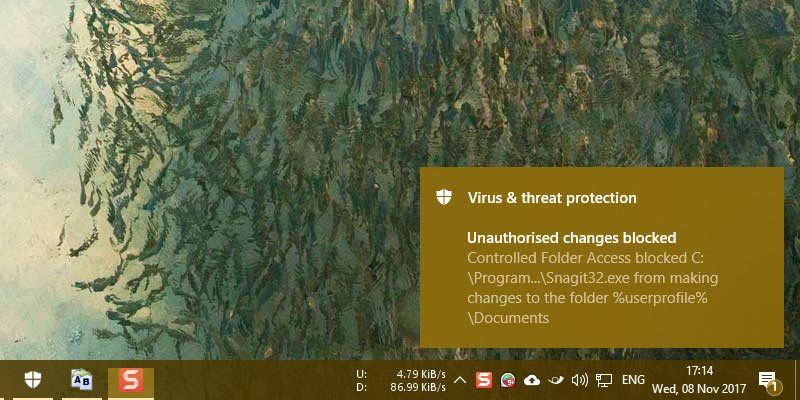
¿Qué es la función de control de acceso a carpetas?
عموما ، Aplicaciones tradicionales de Windows Puede acceder a todos los archivos y carpetas de su sistema. Si elige esas aplicaciones, pueden modificar fácilmente el contenido de archivos y carpetas. Los pícaros maliciosos como el ransomware pueden aprovechar este acceso sin restricciones y cifrar todos sus datos y luego solicitar un rescate. Esto se ha convertido en un gran problema en los últimos años.
Para lidiar con esto, Microsoft ha agregado una nueva característica llamada “Control de acceso a carpetasa Windows, o más concretamente, a Windows Defender. Esta nueva función le permite bloquear carpetas importantes de su elección para que, a menos que Microsoft lo considere seguro o usted lo especifique específicamente, ningún programa pueda modificar los archivos y carpetas en esa carpeta en particular.
Habilitar y configurar el control de acceso a carpetas
Debido a las restricciones que impone a otros programas, el control de acceso a carpetas está deshabilitado de manera predeterminada. Para habilitarlo, busque “windows Defenderen el menú Inicio y ábralo.
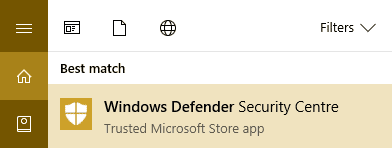
En Windows Defender, vaya a “Protección contra virus y amenazasEn el panel izquierdo, haga clic en el enlace.Configuración de virus y amenazas de seguridad que aparece en el panel derecho.
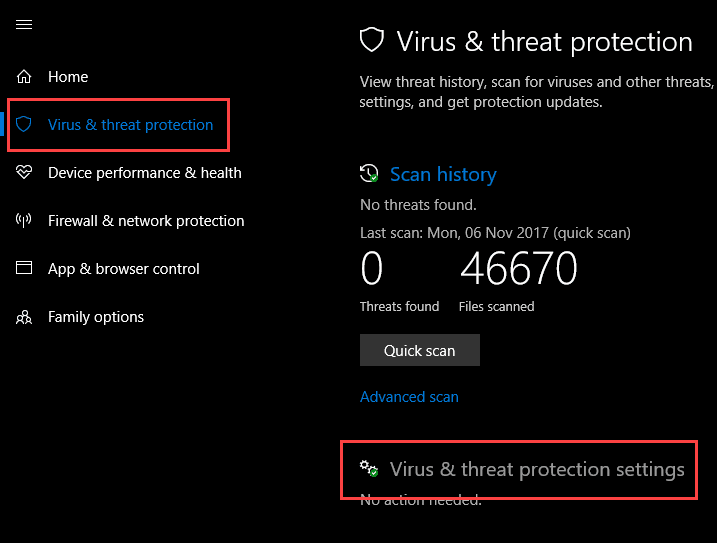
En esta ventana desplácese hacia abajo en el panel derecho, busque la opción “Acceso a la carpeta controladay alternar el botón debajo de él para "empleo". Esta acción permitirá que la función acceda a la carpeta supervisada.
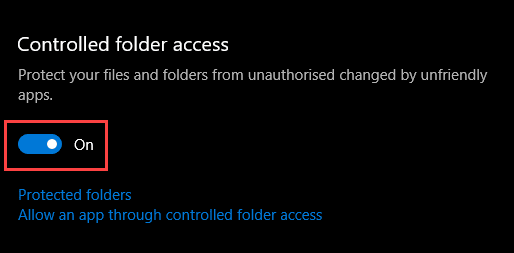
De manera predeterminada, esta función está configurada para proteger sus carpetas de inicio, como Documentos, Imágenes, Videos, Música, Escritorio y Favoritos. No puedes quitar esto carpetas predeterminadas, pero puede extender la protección a otras carpetas.
Para hacer esto, haga clic en el enlace "Carpetas protegidas" que aparece justo debajo del botón Encendido apagado.
Haga clic en el botónAgregar una carpeta protegida', seleccione toda la carpeta o unidad desde la ventana Examinar y haga clic en el botón . "abrir".
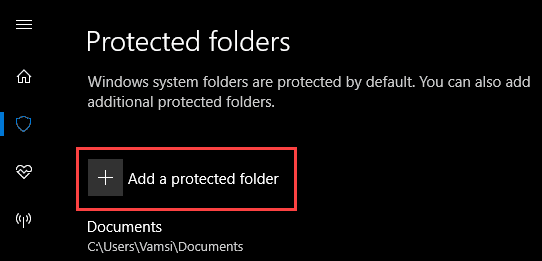
Una vez que haga clic en el botón, la carpeta se agregará a la lista de carpetas protegidas. Si desea eliminar la carpeta en el futuro, simplemente haga clic en el botón "Eliminación".
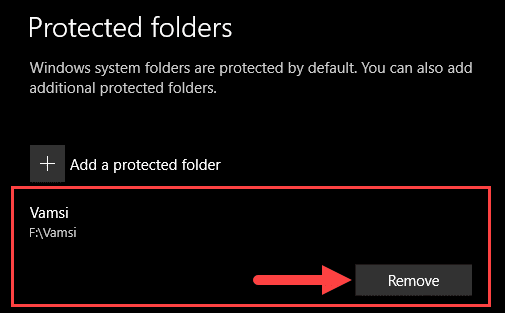
A partir de este momento, se bloqueará cualquier programa que intente modificar archivos en la carpeta protegida.
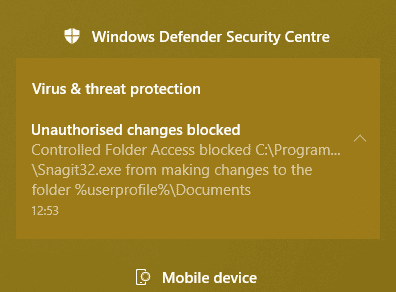
Proporcionar acceso a una aplicación.
Si su programa favorito no puede realizar cambios en la carpeta protegida, puede otorgarle acceso manualmente. Para dar acceso a un programa, haga clic en el enlace “Permita que la aplicación acceda a la carpeta controladaque aparece debajo de la secciónAcceso a la carpeta controlada.

Haga clic en el botónSe permite agregar una aplicación".
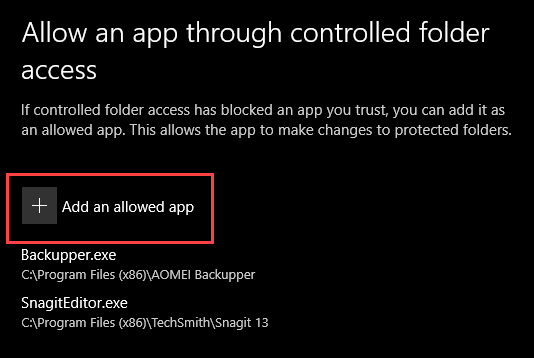
En la ventana de navegación, vaya a la carpeta de instalación de la aplicación, seleccione Archivo exe y haga clic en el botón . "abrir".
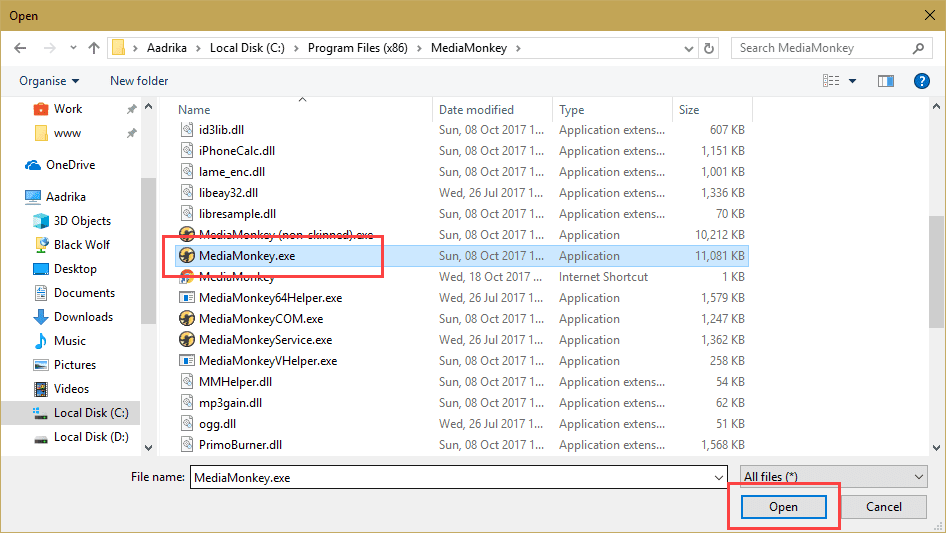
Ha agregado con éxito una aplicación que puede modificar archivos en carpetas protegidas.
Al usar la característicaControlar el acceso a una carpetaEs posible que Windows Defender bloquee algunas aplicaciones como Phtotoshop. Todo lo que tiene que hacer es darles acceso como se muestra arriba.
Esto puede ser un poco inconveniente al principio, pero vale la pena el esfuerzo adicional para proteger sus archivos importantes y privados, como fotos, videos, documentos y otros datos. Recuerde que esta función no reemplaza las copias de seguridad periódicas. Cuídate siempre Haga una copia de seguridad de sus datos importantes.
Comenta a continuación compartiendo tus pensamientos y experiencias sobre el uso de New Folder Access Control para proteger tus archivos y carpetas del ransomware y otros programas no autorizados.







